Jak tisknout WhatsApp zprávy na iPhone
3 části pro tisk zpráv WhatsApp na iPhone
DrFoneTool – WhatsApp Transfer (iOS) je software pro obnovu zpráv whatsApp na iPhone. Pomocí něj můžete exportovat své zprávy WhatsApp do počítače a snadno tisknout zprávy WhatsApp!

DrFoneTool – WhatsApp Transfer (iOS)
Spravujte svůj chat WhatsApp snadno a flexibilně
- Efektivní, jednoduché a bezpečné prostředky pro zálohování a obnovu dat.
- Přeneste data WhatsApp z iOS do jakéhokoli zařízení iPhone/iPad/Android.
- Zálohování dat WhatsApp do počítače.
- Obnovení dat iOS WhatsApp zpět na iPhone/iPad.
- Zcela soukromé a bezpečné. Důvěrnost zůstává zapečetěna.
- Plně kompatibilní se všemi modely iPhonů a iPadů.
- Část 1: Tisk zpráv WhatsApp na vašem iPhone
- Část 2: Tisk zpráv WhatsApp ze záložního souboru iTunes
- Část 3: Tisk zpráv WhatsApp ze záložního souboru iCloud
Část 1: Tisk zpráv WhatsApp na vašem iPhone
Krok 1 Spusťte program a připojte svůj iPhone
Spusťte na počítači DrFoneTool a připojte svůj iPhone. Poté vyberte „Přenos WhatsApp“. Poté uvidíte okno níže.

Krok 2 Chcete-li tisknout konverzace WhatsApp na vašem iPhone, musíte zvolit „Zálohovat zprávy WhatsApp“. Poté klikněte na „Zálohovat“ a pokračujte.

Krok 3 Náhled a tisk zpráv WhatsApp
Doba skenování závisí na počtu dat uložených ve vašem iPhone. Poté můžete zobrazit náhled všech nalezených dat ve výsledku skenování. Pro historii chatu WhatsApp klikněte na „WhatsApp“ v levé části okna a podrobnosti si můžete přečíst vpravo. Zaškrtněte je jeden po druhém a zaškrtněte ty, které chcete vytisknout.

Krok 4 Vytiskněte si zprávy WhatsApp
Po zaškrtnutí položek, které chcete vytisknout, klikněte na ikonu tisku v horní části okna.

Poté si můžete prohlédnout zprávy WhatsApp pro tisk. Můžete upravit velikost stránky a poté kliknutím na ikonu tisku přímo vytisknout zprávy WhatsApp.
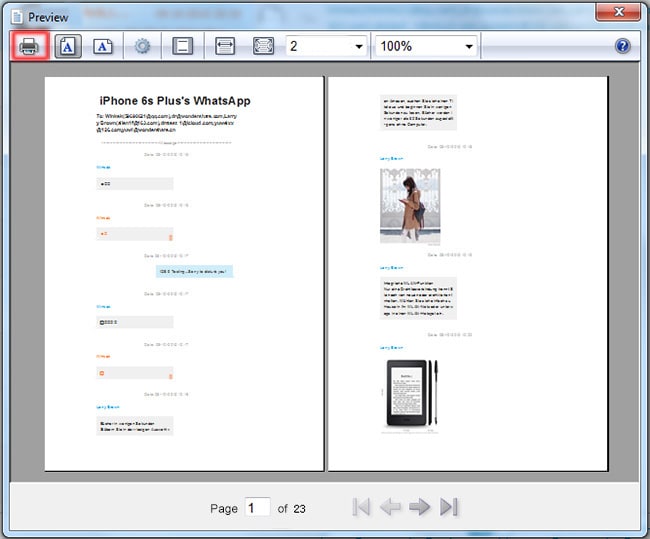
Poznámka: Než to uděláte, ujistěte se, že je váš počítač připojen k tiskárně.
Část 2: Tisk zpráv WhatsApp ze záložního souboru iTunes
Krok 1 Naskenujte a extrahujte zálohu iPhone
Pokud zvolíte tento způsob, je drfone-Recover (iOS) také užitečným nástrojem pro obnovení ze záložního souboru iTunes po spuštění programu. Poté program zjistí všechny vaše záložní soubory iTunes v počítači a načte je před vámi. Nyní vyberte ten pro váš iPhone s posledním datem a kliknutím na Spustit skenování z něj extrahujte konverzaci WhatsApp.

Krok 2 Náhled zpráv WhatsApp
Skenování zálohy iTunes je velmi rychlé. Poté máte nyní přístup ke všem datům v záložním souboru. Kliknutím na WhatsApp na levé straně si můžete přečíst celý obsah konverzace WhatsApp stejně jako na vašem iPhone. Zaškrtněte je a kliknutím na tlačítko Obnovit je uložte do počítače jako soubor HTML.

Krok 3 Vytiskněte si konverzace WhatsApp nyní
Nyní je posledním krokem tisk historie chatu WhatsApp. Zapněte tiskárnu a připojte ji k počítači. Poté otevřete soubor HTML a stisknutím kláves Ctrl + P jej přímo vytiskněte.
Část 3: Tisk zpráv WhatsApp ze záložního souboru iCloud
Krok 1 Stáhněte si záložní soubor iCloud
V hlavním okně klikněte na Obnovit ze záložního souboru iCloud v horní části programu. Poté musíte zadat svůj účet iCloud. Klidně to udělejte. DrFoneTool neshromažďuje žádné vaše informace, ale pomáhá najít vaše záložní soubory iCloud. Když jsou uvedeny všechny záložní soubory iCloud, vyberte ten, který obsahuje zprávy WhatsApp, které potřebujete vytisknout ke stažení.

Po kliknutí na Stáhnout se zobrazí vyskakovací okno s výzvou ke kontrole typů souborů ke stažení. Ke stažení stačí zaškrtnout Zprávy a přílohy zpráv. Tímto způsobem vám ušetří spoustu času na proces stahování.
Krok 2 Náhled a načtení zpráv WhatsApp
Trvá to několik sekund DrFoneTool – Záchrana dat (iOS) pro skenování stažený soubor iCloud. Po skenování můžete vidět, že všechny soubory jsou seřazeny do kategorií. V levém postranním panelu klikněte na WhatsApp nebo WhatsApp Message Attachments pro náhled souborů. Když se rozhodnete je exportovat, zaškrtněte je a kliknutím na Obnovit je uložte do počítače jako soubor HTML nebo XML. Poté můžete soubor otevřít v počítači a vytisknout zprávy WhatsApp.

Takže stačí stáhnout zdarma DrFoneTool – Záchrana dat (iOS) exportovat a tisknout zprávy WhatsApp!
poslední články

